Da li se vaš računar ne spaja na Ethernet konekciju, uprkos tome što je povezan na Wi-Fi? Ovo je čest problem koji se javlja kod korisnika operativnog sistema Windows 10. U mnogim slučajevima, korisnici mogu primetiti da im Wi-Fi radi normalno, ali Ethernet veza ne funkcioniše na Windows 10. Često je uzrok ovog problema nejasan, kao i rešenje. Kada računar ima problem sa Ethernet vezom, što rezultira neprepoznavanjem mreže, mogu se pojaviti različite poteškoće, uključujući nedostatak internet konekcije i druge probleme sa umrežavanjem. Postoje različite metode za rešavanje problema sa Ethernet vezom na Windows 10, kao što je pokretanje Windows alata za rešavanje mrežnih problema ili izmena MAC adrese. U ovom vodiču, analiziraćemo moguće uzroke i metode za rešavanje problema sa Ethernet vezom na vašem Windows 10 računaru.
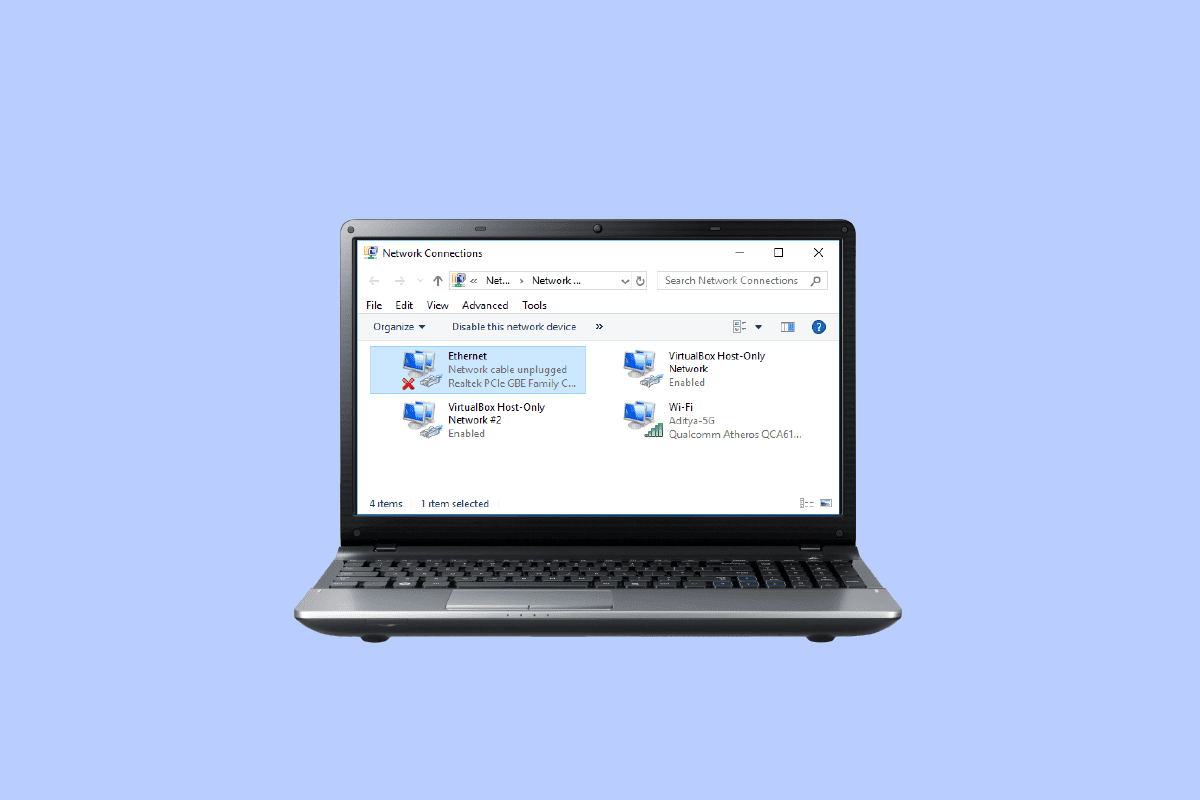
Kako popraviti situaciju kada Wi-Fi radi, ali Ethernet ne funkcioniše na Windows 10
Nastavite čitati kako biste detaljnije saznali o različitim rešenjima za probleme sa Ethernet vezom na Windows 10.
Mogući razlozi zašto Ethernet ne radi na Windows 10
Postoji niz različitih razloga zašto Ethernet konekcija možda ne radi na vašem računaru. Neki od najčešćih razloga su navedeni u nastavku:
-
Nepravilno povezivanje rutera sa računarom je čest uzrok ovog problema.
-
Zastareli ili oštećeni drajveri mrežnog adaptera su takođe česti razlozi.
-
Problemi sa napajanjem na matičnoj ploči računara mogu takođe izazvati probleme sa Ethernet vezom.
-
Neispravna podešavanja MAC adrese na vašem računaru mogu biti povezana sa ovim problemom.
-
Nepravilna podešavanja DNS-a i TCP/IP protokola takođe mogu biti uzrok problema.
- Različiti sistemski problemi mogu takođe doprineti ovim poteškoćama.
-
Osnovni problemi sa mrežnim podešavanjima mogu sprečiti povezivanje na Ethernet mrežu.
U ovom vodiču ćemo objasniti kako rešiti problem kada Wi-Fi radi, ali mrežni adapter na Windows 10 ne funkcioniše.
Metod 1: Ponovno pokretanje rutera
Jedna od prvih stvari koju možete učiniti da popravite Ethernet vezu koja je uspostavljena, ali nema internet konekcije na Windows 10, je da proverite da li je vaš Wi-Fi ruter ispravno povezan. Često je problem sa Ethernet vezom na Windows 10 uzrokovan nepravilnom vezom sa ruterom. Stoga, uverite se da ste ispravno povezali ruter kako biste izbegli situaciju u kojoj Ethernet nije prepoznat. Pratite ove korake da biste ponovo pokrenuli ruter:
1. Pritisnite dugme za napajanje na zadnjoj strani rutera da biste ga isključili.
2. Zatim isključite kabl za napajanje rutera/modema i sačekajte da se uređaj potpuno isprazni.
3. Nakon toga, ponovo povežite kabl za napajanje i uključite ga nakon jednog minuta.
 Slika Lorensa Kafara sa Pixabay-a
Slika Lorensa Kafara sa Pixabay-a
4. Sačekajte da se mrežna veza ponovo uspostavi i pokušajte ponovo da se prijavite.
Proverite da li postoje oštećene ili nepravilno povezane žice, koje mogu dovesti do problema sa Ethernet konekcijom na Windows 10. Ako pronađete oštećene kablove, zamenite ih novim.
Metod 2: Pokrenite alatku za rešavanje mrežnih problema
Windows računari su opremljeni raznim alatkama za rešavanje problema, kao što je alatka za rešavanje mrežnih problema. Ako vaš sistem ima problema sa mrežnom vezom i ne spaja se na Ethernet, možete pokrenuti ovu alatku kako biste rešili problem. Ova alatka će pokušati da locira uzrok problema i da ga reši. Pronađite naš članak o rešavanju problema sa mrežnim povezivanjem u Windows 10.

Metod 3: Ažurirajte mrežne drajvere
Uobičajeno je da Ethernet ne funkcioniše ispravno na Windows 10 zbog neispravnih drajvera mrežnog adaptera. Problem može biti uzrokovan i zastarelim drajverima. Ako su drajveri na vašem Windows 10 računaru zastareli ili oštećeni, možete imati različite probleme, a računar možda neće ispravno funkcionisati. Windows obično automatski ažurira drajvere, međutim, ako problem i dalje postoji, možete ručno ažurirati drajvere na vašem računaru. Potražite uputstva o tome kako ažurirati drajvere mrežnog adaptera za Windows 10 da biste saznali kako da ažurirate drajvere mrežnog adaptera na vašem računaru sa Windows 10.

Metod 4: Ponovo instalirajte mrežne drajvere
Ako ažuriranje drajvera mrežnog adaptera ne reši problem kada Wi-Fi radi, ali Ethernet na Windows 10 ne funkcioniše, možete pokušati da deinstalirate, a zatim ponovo instalirate drajvere mrežnog adaptera da biste rešili problem. Ponovna instalacija drajvera će obrisati sve greške ili oštećenja u drajveru i instalirati novi drajver kako bi rešili problem sa Ethernet vezom na Windows 10. Da biste saznali kako ponovo instalirati drajvere na vašem računaru, potražite vodič o tome kako deinstalirati i ponovo instalirati drajvere na Windows 10.
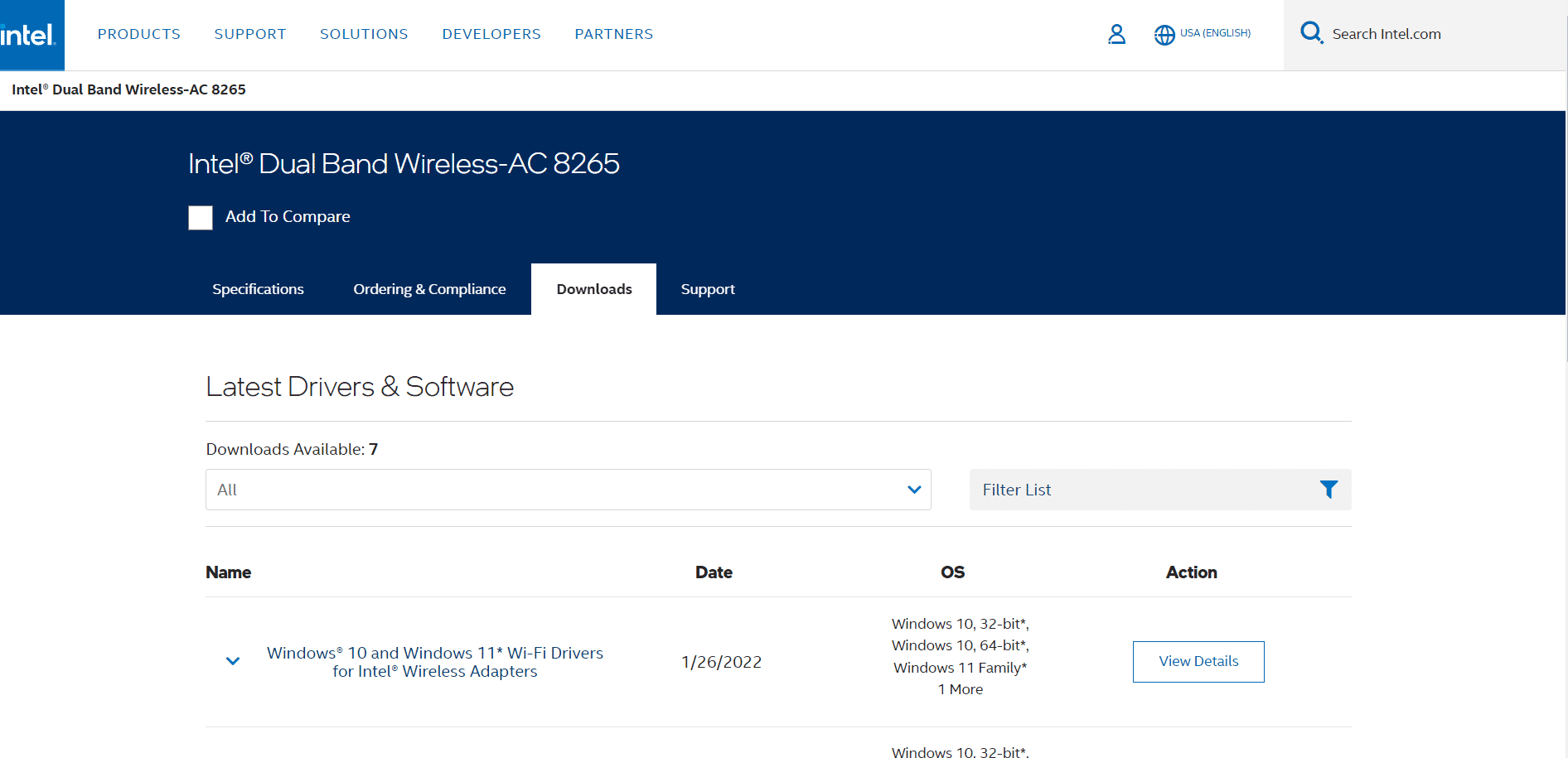
Metod 5: Ispraznite preostalu energiju
Ako vaš računar ne radi ispravno i USB portovi ne funkcionišu kako treba, možete pokušati da sprovedete proces pražnjenja preostale energije iz matične ploče računara kako biste rešili problem sa Ethernet vezom na Windows 10. To je stari trik za rešavanje problema sa računarom, a može se koristiti i za rešavanje problema sa Ethernet vezom. Ovaj proces uklanja sav statički naboj iz kondenzatora računara i oslobađa svu energiju iz računara. Pratite ove jednostavne korake da biste bezbedno obavili pražnjenje preostale energije na vašem računaru.
1. Isključite računar.
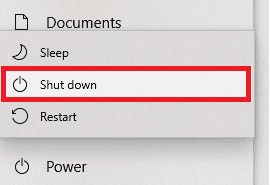
2. Uklonite sve uređaje povezane na portove vašeg računara.
3. Obavezno uklonite i kabl za napajanje.
 Fotografija Klinta Petersona na Unsplash-u
Fotografija Klinta Petersona na Unsplash-u
4. Uklonite i bateriju sa laptop računara, ako je moguće.
5. Držite pritisnuto dugme za napajanje računara oko 30 sekundi, a zatim ga otpustite kako biste ispraznili statički naboj iz računara.
6. Na kraju, uključite računar.
Metod 6: Promenite MAC adresu
Ako vaš Ethernet dobija pogrešnu fizičku adresu za vaš računar, možete imati problema sa Ethernet vezom. Da biste rešili problem kada Wi-Fi radi, ali Ethernet na Windows 10 ne funkcioniše, možete pokušati da promenite MAC adresu na računaru kako biste rešili problem sa Ethernet konekcijom. Potražite naš vodič o tome kako promeniti MAC adresu.

Ako ovaj metod ne reši problem, pokušajte sa sledećim metodom.
Metod 7: Promenite DNS i TCP/IP podešavanja
DNS i TCP/IP su važne postavke za uspostavljanje žičane ili bežične veze na računaru. Ako su izvršene promene u bilo kojoj od ovih postavki, možete imati različite probleme sa vezom. Ako imate problema sa povezivanjem na Ethernet, možete pokušati da ga popravite promenom DNS i TCP/IP postavki. Možda ćete morati da ispraznite trenutna DNS podešavanja. Potražite vodič o tome kako da promenite DNS postavke na Windows 10 da biste bezbedno ispraznili DNS postavke na računaru.
Nakon promene DNS postavki, pratite ove korake da biste izmenili TCP/IP postavke:
1. Pritisnite taster Windows, otkucajte Command Prompt, a zatim kliknite na Open.

2. Ovde izvršite sledeće komande jednu po jednu i pritisnite taster Enter nakon svake komande:
ipconfig /Flushdns nbtstat –R netsh Int Ip Reset netsh Winsock Reset netsh Winsock Reset Catalog netsh Int Ipv4 Reset Reset.Log
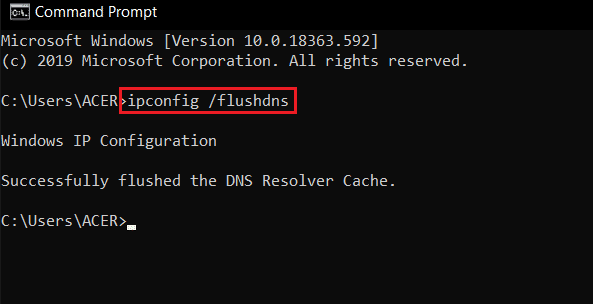
3. Izađite iz komandne linije i ponovo pokrenite računar.
Metod 8: Resetujte mrežna podešavanja
Ako ništa drugo ne funkcioniše, možete razmisliti o korišćenju mrežnog resetovanja da biste rešili problem. Resetovanje mreže je radikalan korak i resetovaće sva vaša mrežna podešavanja. Kao rezultat toga, koristite mrežni reset samo kada je to apsolutno neophodno da biste popravili problem sa Ethernet vezom na Windows 10. Potražite vodič o tome kako resetovati mrežne postavke na Windows 10.
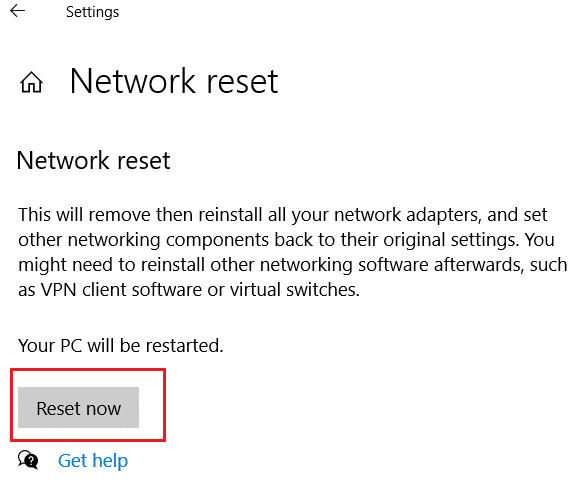
Često postavljana pitanja (FAQ)
P1. Zašto ne mogu da se povežem na Ethernet?
O. Postoji niz mogućih razloga za ovaj problem, kao što su problemi sa vezom sa ruterom ili neispravni kablovi.
P2. Šta je Ethernet?
O. Ethernet veza vam omogućava da povežete nekoliko računara na jednu lokalnu mrežu. Ethernet omogućava korisnicima da dele informacije u lokalnoj mreži bez potrebe da dva računara prenose podatke u isto vreme.
P3. Kako da rešim probleme sa Ethernet vezom na Windows 10?
O. Postoji nekoliko metoda za rešavanje problema sa Ethernet konekcijom, kao što je pokretanje alatke za rešavanje mrežnih problema, ažuriranje drajvera mrežnog adaptera ili promena DNS i TCP/IP postavki.
P4. Šta uzrokuje probleme sa Ethernet vezom na Windows 10?
O. Postoji nekoliko mogućih razloga za ovaj problem, kao što su loša veza, zastareli drajveri i problemi sa mrežnim postavkama.
P5. Da li treba da koristim resetovanje mreže za rešavanje problema sa Ethernet vezom?
O. Resetovanje mreže menja sva podešavanja mreže. Ovaj metod može biti efikasan. Međutim, preporučuje se da ovaj metod koristite samo kada nijedan drugi metod ne funkcioniše.
***
Nadamo se da vam je ovaj vodič bio od pomoći i da ste uspeli da rešite problem sa Ethernet vezom na Windows 10. Obavestite nas koji vam je metod pomogao. Ako imate bilo kakve predloge ili pitanja, ostavite komentar.